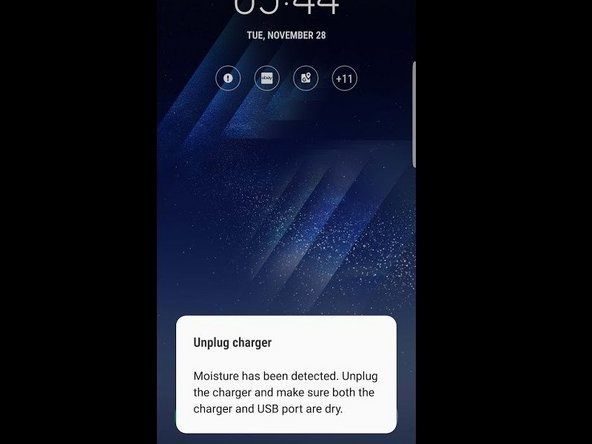ఎసెర్ ల్యాప్టాప్

ప్రతినిధి: 289
పోస్ట్ చేయబడింది: 08/05/2016
నాకు ఎసెర్ ల్యాప్టాప్ ఉంది, కాని సుద్దన్ నా ఎసెర్ ల్యాప్టాప్ వైర్లెస్ ఇంటర్నెట్ పనిచేయడం లేదు కాని మిగతా అన్ని పరికరాలు నా ఇంట్లో రౌటర్తో అనుసంధానించబడి ఉన్నాయి. దయచేసి సహాయం చేయండి
నేను వైర్లెస్ డ్రైవర్ను తనిఖీ చేసి దాన్ని అప్డేట్ చేస్తాను http://goo.gl/GXXiB1 మరియు మీకు సరైన డ్రైవర్ మరియు సెట్టింగులు ఉన్నాయని నిర్ధారించుకోండి
ధన్యవాదాలు నేను సహాయకారిగా ఉన్నాను మరియు నా వైర్లెస్ పని వచ్చింది. మీకు చాలా ధన్యవాదాలు
పవర్ మేనేజ్మెంట్ చెక్అవుట్ కోసం వైర్లెస్ అడాప్టర్ నుండి చెక్ మార్క్ తొలగించడానికి ప్రయత్నించండి వైర్లెస్ అడాప్టర్ ప్రాపర్టీస్ సెట్టింగులు.
ప్రతిదీ చేసిన తర్వాత అది ఇంకా పనిచేయడం లేదు.
ఇప్పుడు అది ఏ వై ఫై నెట్వర్క్ను చూపించలేదు
9 సమాధానాలు
| | ప్రతినిధి: 145 |
వైర్లెస్ అడాప్టర్లో సెట్టింగ్లను రీసెట్ చేయండి. మరియు రీసెట్ చేసిన తర్వాత మీరు వైర్లెస్ డ్రైవర్ను అప్డేట్ చేశారని నిర్ధారించుకోండి మరియు మరేదైనా ప్రోగ్రామ్ ఇంటర్నెట్ కనెక్షన్ను నిరోధించలేదా అని చూడండి. మీరు కంప్యూటర్ను రీసెట్ చేయడానికి ప్రయత్నించే ముందు ఇతర సహాయం కోసం వైర్లెస్ అడాప్టర్ సెట్టింగులను తనిఖీ చేయండి. తాజా డ్రైవర్ మరియు మాన్యువల్ క్లిక్ కోసం ఎసర్ను సందర్శించండి http: //www.acer.com/ac/en/US/content/sup ... మీకు ఏమైనా సహాయం అవసరమైతే నాకు తెలియజేయండి
దాన్ని పరిష్కరించారు. ధన్యవాదాలు
హాయ్ గుడ్ ఈవినింగ్ నేను ఇప్పుడే నా స్విఫ్ట్కు లోడ్ చేసాను మరియు దాన్ని నా ల్యాప్టాప్కు కనెక్ట్ చేయడానికి ప్రయత్నిస్తున్నాను కాని దాన్ని కనెక్ట్ చేయవచ్చని చెప్తోంది దయచేసి నాకు ఇప్పుడు పరీక్ష ఎందుకు అవసరం?
| | ప్రతినిధి: 253 |
నాకు తెలిసినంతవరకు ఈ సమస్య చాలా విండోస్ 10 పరికరాలతో వస్తోంది - నేను విండోస్ 10 ని ఇష్టపడలేదు ఇంకా చాలా కారణాల వల్ల ఇది మీకు సహాయపడుతుందో లేదో చూడండి.
వైర్లెస్ అడాప్టర్ను రీసెట్ చేసి, వైర్లెస్ డ్రైవర్ను తీసివేసి, పున art ప్రారంభించిన తర్వాత కంప్యూటర్ను పున art ప్రారంభించండి వైర్లెస్ డ్రైవర్ సెట్టింగులకు వెళ్లి పవర్ మేనేజ్మెంట్ మార్క్ను ఎంపిక చేసి, డ్రైవర్ మీకు అప్డేట్ అవుతుందో లేదో చూడండి. ధన్యవాదాలు
నవీకరణ (11/04/2016)
అందరికీ హలో,
నాకు గతంలో ఎసెర్ ల్యాప్టాప్ ఉంది మరియు నాకు ఒకసారి ఈ సమస్య వచ్చింది. దయచేసి ఈ దశలను ప్రయత్నించండి మరియు ఇది పనిచేస్తుందో లేదో చూడండి
1- వైర్లెస్ డ్రైవర్ను నవీకరించడానికి ప్రయత్నించండి. అదే సమయంలో విండో కీ + R ను నెట్టండి మరియు మీరు కంప్యూటర్ రకం ncpa.cpl యొక్క ఎడమ దిగువ భాగంలో రన్ బాక్స్ను చూస్తారు మరియు సరి క్లిక్ చేయండి
2- ఇక్కడ మీరు మీ వైర్లెస్ అడాప్టర్ను ఎంచుకుని, అడాప్టర్ యొక్క లక్షణాలకు వెళ్లి, అడాప్టర్ యొక్క డ్రైవర్ను ఎంచుకుని, డ్రైవర్ విభాగానికి వెళ్లి, ఇప్పుడు డ్రైవర్ను నవీకరించుపై క్లిక్ చేయండి మరియు అది అప్డేట్ అవుతుంది.
అడాప్టర్ నుండి ఏదైనా ఫిల్టర్ను తొలగించడానికి 3-ప్రయత్నించండి మరియు ఫైర్వాల్ సెట్టింగ్ను తనిఖీ చేయండి
4- ఈ దశలు పని చేయకపోతే అనుసరించండి పరిష్కరించండి విండోస్ కంప్యూటర్ వైర్లెస్ సమస్యలు
మరియు సమస్యను పరిష్కరించినట్లయితే నాకు తెలియజేయడానికి దయచేసి క్రింద వ్యాఖ్యానించండి. ధన్యవాదాలు
నేను దాదాపు ప్రతిదీ ప్రయత్నించాను కాని నా కోసం పని చేయలేదు
ధన్యవాదాలు ఇది నవీకరణ తర్వాత భాగం సహాయపడింది. ధన్యవాదాలు
చాలా ధన్యవాదాలు! ఇది చాలా సహాయకారిగా ఉంది!
ప్రయత్నించారు కానీ ఇది మా ఇతర ల్యాప్టాప్ మరియు ఫోన్లు కనెక్ట్ అవ్వలేదు కాని ఈ ఎసెర్ మరియు కిండిల్ కాదు
నా వైర్లెస్ అడాప్టర్ నవీకరణ తర్వాత పరికరాల్లో కనిపించడం ఆగిపోయింది, దాని ఎసెర్ ఆస్పైర్ r11 కానీ ఇది విండోస్ టెన్తో వచ్చింది
| | ప్రతినిధి: 85 |
వైర్లెస్ డ్రైవర్ మరియు సెట్టింగ్లను తనిఖీ చేయండి మరియు వైర్లెస్ డ్రైవర్ను నవీకరించండి. ధన్యవాదాలు
నేను కూడా ఇదే సమస్యను కలిగి ఉన్నాను. ఏదో ఒకవిధంగా అది పనిచేయడం లేదు. ఈ సమస్యను పరిష్కరించడానికి నేను ఏమి చేయాలో నాకు తెలియదు. నేను నా ల్యాప్టాప్ యొక్క వైర్లెస్ కార్డును మార్చాలా? అది సమస్యను పరిష్కరిస్తుంది
నేను ఇంకా స్పందించని మరియు వైర్లెస్ కనెక్షన్ను నవీకరించడానికి ప్రయత్నించాను. ఇప్పుడు నేను ఏ నెట్వర్క్ పేరును లేదా ఏ నెట్వర్క్ను చూడలేను
మీరు ఫ్రీకెన్ ఇంటర్నెట్కు కనెక్ట్ చేయలేకపోతే, నా ప్రియమైన, మీరు డ్రైవర్లను ఎలా అప్డేట్ చేస్తారు !!
 | ప్రతినిధి: 13 |
వైర్లెస్ డ్రైవర్ను రీసెట్ చేసి, దాన్ని అన్ఇన్స్టాల్ చేసి, కంప్యూటర్ను పున art ప్రారంభించి, ఎసెర్ సైట్ నుండి సరికొత్త డ్రైవర్ను పొందండి మరియు మీరు సౌండ్ మేనేజర్లో ప్లేబ్యాక్ పరికర సెట్టింగులను తనిఖీ చేశారని నిర్ధారించుకోండి
 | ప్రతినిధి: 13 |
గైస్,
నాకు కూడా అదే సమస్య ఉంది. దాన్ని పరిష్కరించారు.
అన్ని ఇతర పద్ధతులు విఫలమైతే, మీరు చేయాల్సిందల్లా బ్యాటరీని వెనుక నుండి తీసివేసి బ్యాటరీని తిరిగి ఇన్సర్ట్ చేయండి.
మీరు వెళ్ళడం మంచిది.
ఏసర్లో బ్యాటరీని తొలగించడానికి, వెనుక ఉన్న రంధ్రంలోకి పెన్ను చొప్పించి కుడి వైపుకు నెట్టండి.
బ్యాటరీ పాప్ అవుట్ అవుతుంది.
అంతా మంచి జరుగుగాక
వి.జె.
| | ప్రతినిధి: 13 |
కొన్ని సంవత్సరాలుగా ఈ సమస్యను ఎదుర్కొన్నారు, విసిగిపోయి ఈథర్నెట్ కేబుల్ కోసం ఇంటర్నెట్ను కాన్ఫిగర్ చేశారు. ఇప్పుడు వైర్లెస్ కార్డ్ ప్యాక్ చేసిన ప్రతిసారీ, ఈథర్నెట్ కనెక్షన్ను ప్లగ్ చేయండి మరియు మనిషికి తెలియని కొన్ని అద్భుత కారణాల వల్ల, వైర్లెస్ ప్రతిసారీ తిరిగి మారుతుంది.
చివరగా !!!!!
 | ప్రతినిధి: 1 |
నేను కూడా ఇదే సమస్యను కలిగి ఉన్నాను. కానీ వైర్లెస్ సెట్టింగులను రీసెట్ చేయండి మరియు డ్రైవర్ స్థితిని తనిఖీ చేయడం మరింత శక్తికి సహాయపడుతుందని నేను అనుకుంటున్నాను పవర్ మేనేజ్మెంట్ ఎంపికను ఫ్రాన్ డ్రైవర్ సెట్టింగులను అన్చెక్ చేయండి
డైసన్ జంతు బంతిని ఎలా తీసుకోవాలి
ధన్యవాదాలు అది నాకు పని
నేను వైర్లెస్ అడాప్టర్ నుండి విద్యుత్ నిర్వహణను రీసెట్ చేయడానికి మరియు అన్చెక్ చేయడానికి ప్రయత్నించాను మరియు అది పనిచేయదు.
దయచేసి వైర్లెస్ సెట్టింగ్ను అన్ఇన్స్టాల్ చేసి, ఇన్స్టాల్ చేయడానికి ప్రయత్నించండి
హాయ్ మీరు ఇంటర్నెట్లోకి లాగిన్ అయి మళ్ళీ లాగిన్ అయినప్పుడు అది మరమ్మత్తు కోసం పంపిన సమాచారాన్ని పట్టుకోదు వారు మరమ్మత్తు నుండి ఇగోట్ చేసినప్పుడు ఇది స్క్రీన్ సమస్య అని వారు చెప్పారు, అదే నేను కొనుగోలు చేసిన స్టోర్ నుండి సమాధానం కోసం ఎదురుచూస్తున్నాను వారు ఏ ఆలోచనలు చెబుతారో చూడండి
| | ప్రతినిధి: 907 |
1. పరికర నిర్వాహకుడికి వెళ్లండి .... ఇన్స్టాల్ చేసిన డ్రైవర్లను తనిఖీ చేయండి.
2. డ్రైవర్లు సరిగ్గా ఇన్స్టాల్ చేయబడితే ... మరియు ఇతర సమస్యలు లేవని అనిపిస్తే, మీ బ్యాటరీని తీసివేసి, ఛార్జర్ వెయిట్ నుండి డిస్కనెక్ట్ చేయండి 10 -15 సెకన్లు బ్యాటరీని వెనక్కి ఉంచి తనిఖీ చేయండి.
3. ఇంకా లేదు? మీ wi-fi అంతర్గత కార్డ్ కనెక్టర్లు అన్ప్లగ్ చేయబడి ఉండవచ్చు సాధారణంగా జరగదు.
కంప్యూటర్ నాకు రీసెట్ చేయాల్సిన అవసరం ఉందా?
మీరు వైర్లెస్ అడాప్టర్ మరియు వైర్లెస్ ఎట్టింగ్లను రీసెట్ చేయవలసి ఉంటుందని నేను అనుకుంటున్నాను మరియు మీరు కంప్యూటర్ను రీసెట్ చేయాల్సిన అవసరం కంటే ఏమీ పనిచేయకపోతే అడాప్టర్ను మళ్లీ నవీకరించడానికి ప్రయత్నించండి.
 | ప్రతినిధి: 1 |
దీన్ని ప్రారంభించడానికి లోకల్ ఏరియా కనెక్షన్ అడాప్టర్ను నేను ఎక్కడ కనుగొనగలను
హాయ్,
మీరు విన్ 10 ఇన్స్టాల్ చేసి ఉంటే, టాస్క్బార్ యొక్క ఎడమ వైపున ఉన్న విండోస్ స్టార్ట్ బటన్పై కుడి క్లిక్ చేసి, డివైస్ మేనేజర్ లింక్పై క్లిక్ చేయండి.
పరికర నిర్వాహికిలో ఉన్నప్పుడు నెట్వర్క్ ఎడాప్టర్లకు క్రిందికి స్క్రోల్ చేయండి మరియు జాబితాను విస్తరించడానికి నెట్వర్క్ ఎడాప్టర్ల ఎడమ వైపున ఉన్న> గుర్తుపై క్లిక్ చేయండి.
అప్పుడు LAN నెట్వర్క్ అడాప్టర్ ఎంట్రీపై కుడి క్లిక్ చేసి, ఎనేబుల్ పై క్లిక్ చేయండి.
రాబర్ట్ టర్నర్